Інструкція по переходу з інших поштових скриньок на iCloud.
15.04.13 о 15:06
Ми дуже рідко міняємо свою електронну пошту, тому є безліч причин, але одна з найголовніших, мабуть, полягає в тому, що всі поштові сервіси майже однакові, надають практично ідентичний набір послуг, а зміна електронної вимагає вивчення інтерфейсу нового сервісу, перенастроювання старого і іноді страху втратити якісь листи, адже вам можуть все ще писати на стару адресу.
У зв'язку з тим, що компанія Google вирішила відключити приголомшливу технологію Push повідомлень для нових користувачів iPhone, і іноді навіть ряду старих, ми вирішили написати огляд-інструкцію по переходу на використання електронної пошти iCloud. Якщо ви цього ще не зробили, у нас є вагомі причини рекомендувати вам цей переїзд, який не так складний, як може здатися.
Що таке push повідомлення
Push повідомлення це технологія, яка дозволяє серверу відправляти на ваш пристрій повідомлення про отримання листа. До появи цієї технології ваш поштовий клієнт, наприклад додаток в iPhone, повинен був запитувати нові листи з сервера через інтервал. Це досить ресурсномісткий процес: кожні 5 хвилин додаток встановлювало зв'язок з інтернетом і запитувало у поштового сервера чи є нові листи? Якщо відповіддю було «ні» додаток відключалася від сервера і повторювало цей процес через 5 хвилин знову.
Якщо сервер відповідав «є нові листи», поштове додаток скачували їх і повідомляло про отримання. Такий підхід не економічний і витрачає як заряд вашого акумулятора (що на відміну від настільних комп'ютерів критично для мобільних пристроїв) так і зайвий раз гроші на мобільний інтернет. Для зниження навантаження на пристрій і споживання інтернету можна задати інтервал побільше, наприклад в 15 хвилин, але в такому випадку ви будете дізнаватися про нові листи не відразу, а з затримкою, що в сучасному світі є великим мінусом.
З поява технології Push поштові сервера стали самі повідомляти додатка про появу нових листів, ця технологія економить заряд акумулятора, знижує витрати на мобільний інтернет і повідомляє про отримання листів миттєво, а не через 5 (10, 15 і т.д.) хвилин.
«Кілька місяців тому Google офіційно оголосила про припинення підтримки push повідомлень для нових користувачів iOS пристроїв. Це означає, що нові власники iPhone не матимуть push повідомлення якщо користуються Gmail і стандартним додатком Mail ».
Переваги електронної пошти iCloud
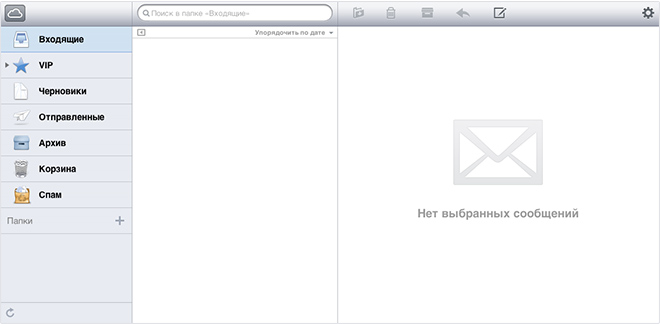
1. Не містить реклами. Сервіс електронної пошти від Apple безкоштовний також як і Gmail, однак зовсім не містить реклами. Реклама Gmail хоч і не приносить сильних незручностей, але додає візуального шуму в систему і просто неприємна.
2. Простий у використанні для нових користувачів. Інтуїтивно зрозумілий інтерфейс пошти та її налаштувань. Навіть якщо ви ніколи не мали справу з поштовим додатком в Mac або iOS, у вас не буде проблем з його освоєнням, так як з інтерфейсу прибрано все, крім самого необхідного.
3. Інтегрований з Apple пристроями. Поштовий сервіс iCloud краще інтегрований з вашим Mac і iOS не тільки на поточний момент, але і в разі якщо Apple випустить нові фантастичні функції в майбутньому. Якщо ви користуєтеся виключно технікою Apple і отримуєте задоволення від технічних рішень цієї компанії, поштовий сервіс iCloud стане ще одним приємним доповненням до всієї «екосистемі».
4. Звичний користувачам Apple пристроїв. Пошта iCloud має веб-інтерфейс, який майже повністю повторює інтерфейс поштового клієнта на OS X або iOS. Вам не доведеться вивчати його знову, тому в цьому плані перехід буде безболісним і легким.
5. Технологія Push. Підтримка Push повідомлень для ваших iPhone і iPad.
Обсяг поштової скриньки iCloud
За замовчуванням вам надано 5 ГБ простору для зберігання всіх даних iCloud, в тому числі пошти, документів, облікових записів, налаштувань iOS додатків, резервних копій та іншого. Якщо цього місця не вистачає, ви може його збільшити (до 1 ТБ максимум) за додаткову плату.
Як завести електронну пошту в iCloud
Якщо ви реєструвалися раніше в iCloud, то у вас вже є електронна пошта в iCloud. Якщо ви цього ще не зробили, вам потрібно зареєструватися та створити Apple ID.
Як налаштувати автоматичне пересилання пошти зі старого ящика в iCloud
Отже, ви завели пошту в iCloud і підключили її в iPhone, iPad і Mac. Тепер потрібно налаштувати вашу стару пошту так, щоб всі, хто входить в неї листи автоматично перенаправлялись на ваш ящик в iCloud. Якщо вам писатимуть на ваш старий ящик, ви все одно не втратите листи, не дивлячись на зміну електронної адреси.
Налаштування автоматичного перенаправлення листів з Gmail в iCloud
Відкрийте настройки Gmail, вкладка «Пересилання та POP / IMAP», натисніть кнопку «включити пересилку» і вкажіть електронну адресу в iCloud. На нього буде відправлено лист з повідомленням, перейшовши за посиланням в якій ви зможете включити перенаправлення листів. Після чого ви можете вибрати параметри пересилання:
- зберегти копію листа у вхідних Gmail;
- відзначити копію Gmail як прочитану;
- зберегти архівну копію в Gmail;
- видалити лист з Gmail (тобто не зберігати в Gmail листи при пересилання).




